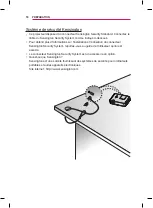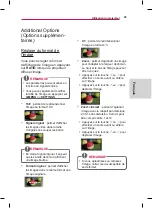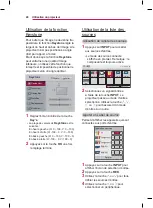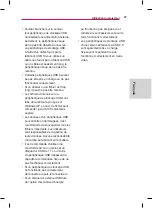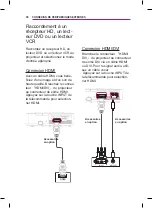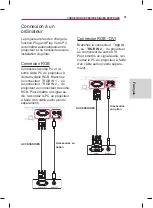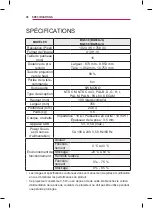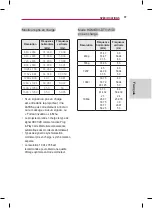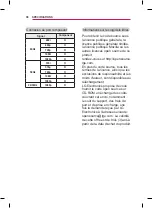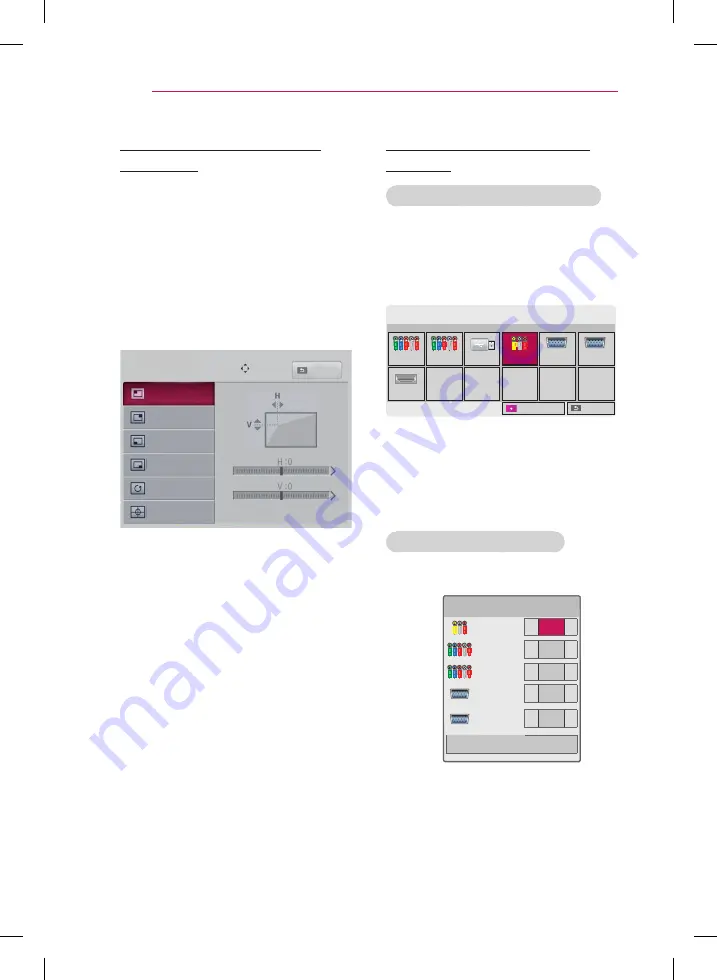
24
Utilisation du projecteur
Utilisation de la fonction
Keystone
Pour éviter que l'image ne devienne tra-
pézoïdale, la fonction
Keystone
règle la
largeur du haut et du bas de l'image si le
projecteur n'est pas positionné à angle
droit par rapport à l'écran.
Étant donné que la fonction
Keystone
peut entraîner une qualité d'image
inférieure, n'utilisez cette fonction que
lorsqu'il est impossible de positionner le
projecteur selon un angle optimal.
Keystone
Gauche Haut
Droite Haut
Gauche Bas
Droite Bas
Réglages usine
Mire de test
Déplacer
Retour
1
Réglez l'écran à l'aide de la touche
Key's
.
• La plage de valeurs de
Keystone
est la
suivante :
En haut à gauche (H: 0 ~ 100, V: 0 ~ 100)
En haut à droite (H: -100 ~ 0, V: 0 ~ 100)
En bas à gauche (H: 0 ~ 100, V: -100 ~ 0)
En bas à droite (H: -100 ~ 0, V:-100 ~ 0)
2
Appuyez sur la touche
OK
une fois
le réglage terminé.
Utilisation de la liste des
sources
Utilisation de la liste des sources
1
Appuyez sur
INPUT
pour accéder
aux sources d'entrée.
- Le mode de source connecté
s'affiche en premier. Remarque : le
composant est toujours activé.
SOURCE
Composant 1 Composant 2
USB
AV
RGB-PC1
RGB-PC2
ꔂ Déplacer ꔉ OK
Labels des sources
HDMI
Sortie
2
Sélectionnez un signal d'entrée
à l'aide de la touche
INPUT
. Le
projecteur passe au mode d'entrée
sélectionné. Utilisez la touche
︿, ﹀,
︿ ou ﹀
pour basculer d'un mode
d'entrée à un autre.
Ajouter un Label de source
Permet d'afficher les appareils qui sont
connectés aux ports d'entrée.
Labels des sources
AV
◀
▶
Composant 1
◀
▶
Composant 2
◀
▶
RGB-PC1
◀
▶
RGB-PC2
◀
▶
Fermer
1
Appuyez sur la touche
INPUT
pour
afficher l'écran de sélection d'entrée.
2
Appuyez sur la touche
RED
.
3
Utilisez la touche
︿ ou ﹀
pour faire
défiler les sources d'entrée.
4
Utilisez la touche
︿ ou ﹀
pour
sélectionner un périphérique.